本文主要是介绍windows下安装tippecanoe制作矢量切片,希望对大家解决编程问题提供一定的参考价值,需要的开发者们随着小编来一起学习吧!
目录
step1:安装cygwin
1.1下载cygwin
1.2 创建安装目录
1.3.安装Cygwin terminal
step2:下载tippecanoe源码
2.1下载源码
2.2修改makefile文件
step3:编译安装
step4:矢量切片
step1:安装cygwin
1.1下载cygwin
下载cygwin的安装包setup-x86_64.exe:传送门
1.2 创建安装目录
推荐在c盘根目录下创建cygwin目录,把下载下来的setup-x86_64.exe放入c:\cygwin中
1.3.安装Cygwin terminal
cmd进入setup-x86_64.exe所在的目录,即c:\cygwin,输入如下命令进行安装:
setup-x86_64.exe -q -P zlib-devel,libsqlite3-devel,gcc-g++,make,python,git,gdal,python-gdal
中间可能会出现选择下载源的地方,随便选即可。稍等片刻,安装完成后在桌面会创建快捷方式如下图所示:
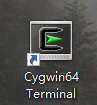
双击打开Cygwin terminal输入: python -m ensurepip
step2:下载tippecanoe源码
2.1下载源码
可直接在Cygwin terminal输入:git clone https://github.com/mapbox/tippecanoe.git进行下载,也可以自己在github上下载:传送门
2.2修改makefile文件
下载完成后打开源码目录下的makefile文件,注意不要使用notepad,可以用写字板
找到:
CXXFLAGS := $(CXXFLAGS) -std=c++11
修改为:
CXXFLAGS := $(CXXFLAGS) -std=c++11 -U__STRICT_ANSI__
step3:编译安装
在Cygwin terminal中进入tippecanoe源码目录。
如果是使用Cygwin terminal命令下载的源码,直接输入cd tippecanoe即可,如果是自行下载的源码请输入全路径,cd xxx/xxx/tippecanoe
然后依次执行
make
make install
到此安装完毕
step4:矢量切片
tippecanoe能从大量的 GeoJSON、Geobuf 或 CSV 特征集合中创建矢量瓦片
Cygwin64 Terminal中切换到数据目录,输入如下命令:
tippecanoe -o outfile.mbtiles -Z8 -z20 infile.geojson
参数说明: -o outfile 输出的切片,是.mbtiles格式的文件,该文件是一个sqlite库
-Z 是切片的最小zoom, -z 切片的最大zoom
infile可以是多个,这样会按照图层分别存放切片
特别注意,-e 可用于将 tile 写入指定的目录而不是 mbtiles 文件,想要将矢量瓦片发布到 Web 服务的开发者可以使用这个功能
具体实例如下:

然后等待处理完成即可。
这篇关于windows下安装tippecanoe制作矢量切片的文章就介绍到这儿,希望我们推荐的文章对编程师们有所帮助!









